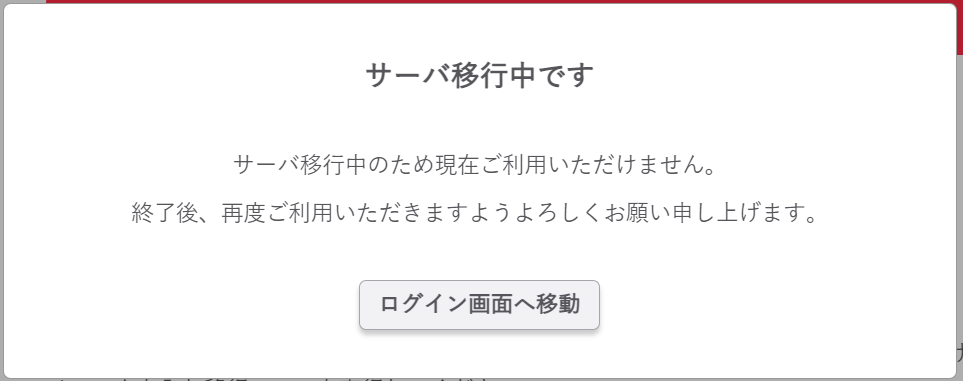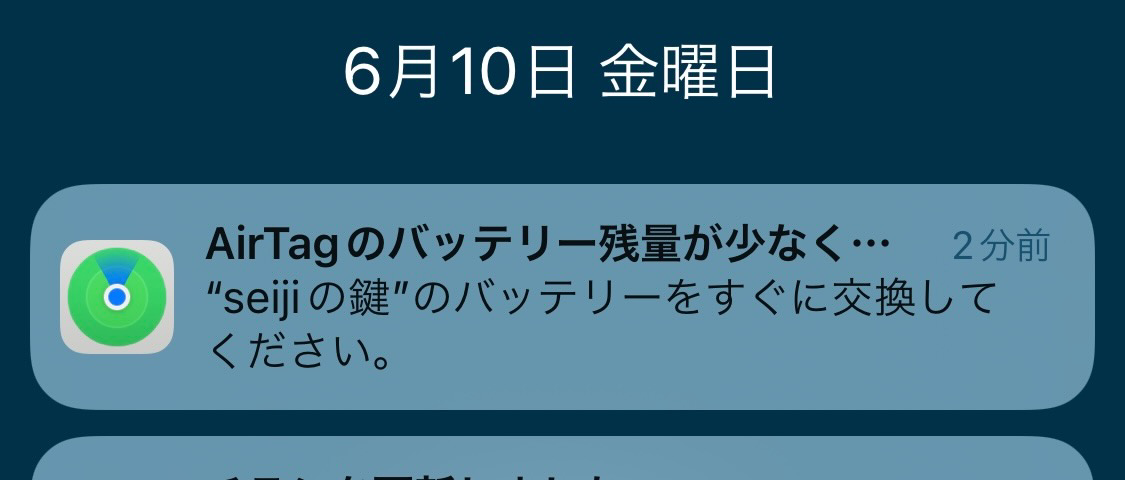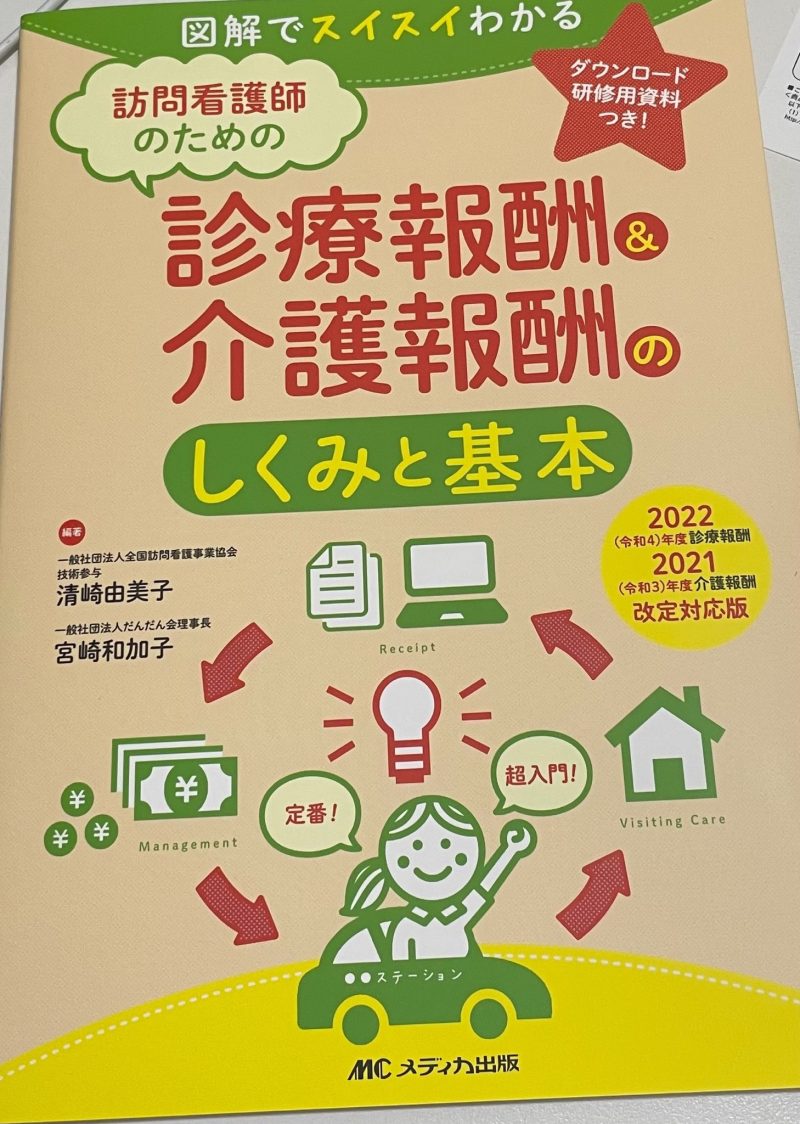このブログはさくらのレンタルサーバで運用しています。2022年2月に処理能力が上がった新サーバが提供されたのですが、これは新規契約者が対象でした。既存契約者は今後提供される移行ツールを待つしかありませんでした。昨日、移行ツールが出来たよのリリースがあったので、早速移行しました。
手間は、移行できるかを自分で確認するのとメニューから移行ボタンを押して待つだけです。所要時間は、20:35に移行ボタンを押して、完了メールが届いたのは23:10でした。約3時間ぐらいです。
結論としては、移行後のサイトの速度感は、あまり感じませんでした。GTmetrixの結果も同様。サーバよりもWEBアプリ側が遅そう。サイト自体のチューニングしてからやるべきだったのかも(笑)。まあ共有サーバですから、他のユーザーさんの同居サイトの負荷もあるので、完全に新旧比較できないですしね。
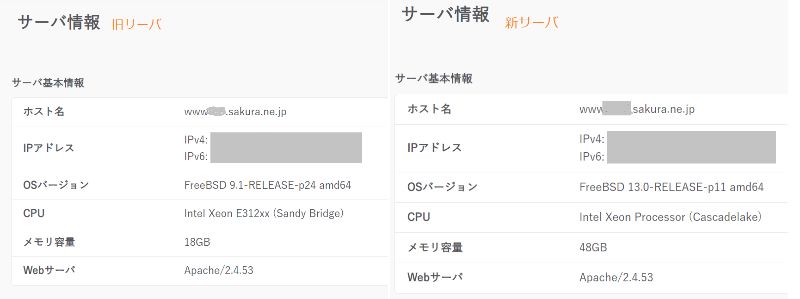
具体的な移行手順は大きく3つです(注:2022/7/13時点の情報です)
1)自動移行可能条件になっているか確認。
具体的な確認事項は、移行の手順ページを読んで下さい。
【ポイント1】
データベースのバージョンはMySQL5.7のみ可能です。古いバージョンを使っている場合は、先にデータベースのバージョンアップをする必要があります。
【ポイント2】
サーバ変更されるので、データベースのホスト名が変更になります。さくらの自動セットアップでインストールしたWordpressは設定ファイルを自動的に書き換えてくれます。手動セットアップや独自のWEBアプリをインストールしている場合は、移行後に手動で変更する必要があります。
【ポイント3】
せっかくなので、パフォーマンスチェックツールで変更前のパフォーマンスを保存しておきましょう(例えばGTmetrix。他にもいっぱいあります)。
【ポイント4】
移行中は、サーバに関連するドメイン・サイト・メールは全て使用できません。仕事で使っている場合は、影響のない日や時間帯をオススメします。
2)移行ボタンを押して待機。
メニューから移行ツールを選択し、移行の申し込みに進むを押して、確認画面で実行するだけです。
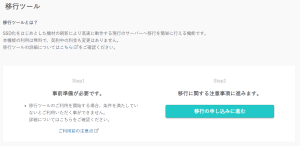
私の実施時はリリース直後ということで混み合っていて3-4時間かかるみたいとなっていました。さくらからメールが完了メールが来るまで待ちます。
移行中にブログにアクセスするとメンテナンス表示になっていました。
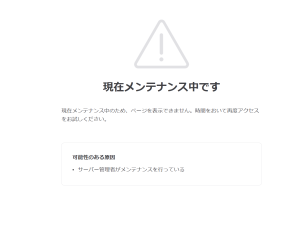
3)移行が正常終了したら、動作確認。
ブログの表示確認や管理画面から投稿できるか確認します。
自動移行は便利ですね。ストレスなく移行できました!